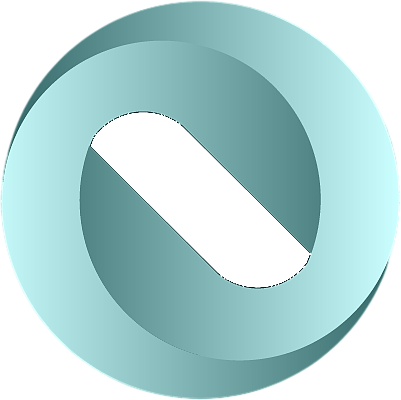快速入门
如遇到问题,请先阅读常见问题,这里已经积攒了用户遇到过的几乎所有的问题和解决方法. 或者利用本站右上角的快速搜索功能.

软件介绍
星球助手软件可以自动下载知识星球里的帖子和文档,在本地实现了高级搜索功能,本地智能文档分类功能(开发中),AI智能问答功能(结合智能体实现)。
需要注意的是
- 必须是自己
已经加入的星球才能下载里面的帖子数据和文件, 无论该星球是免费的还是收费的, 那些自己未购买未加入的星球是不行的. - 该软件是通过浏览器自动下载星球里的数据, 但星球使用了不同的"标签"来分类帖子, 你想要下载哪个分类就先点击那个标签, 本软件就会只下载该标签里的帖子和文件附件. 如果你不主动点击某标签, 那么默认就是"最新"标签.
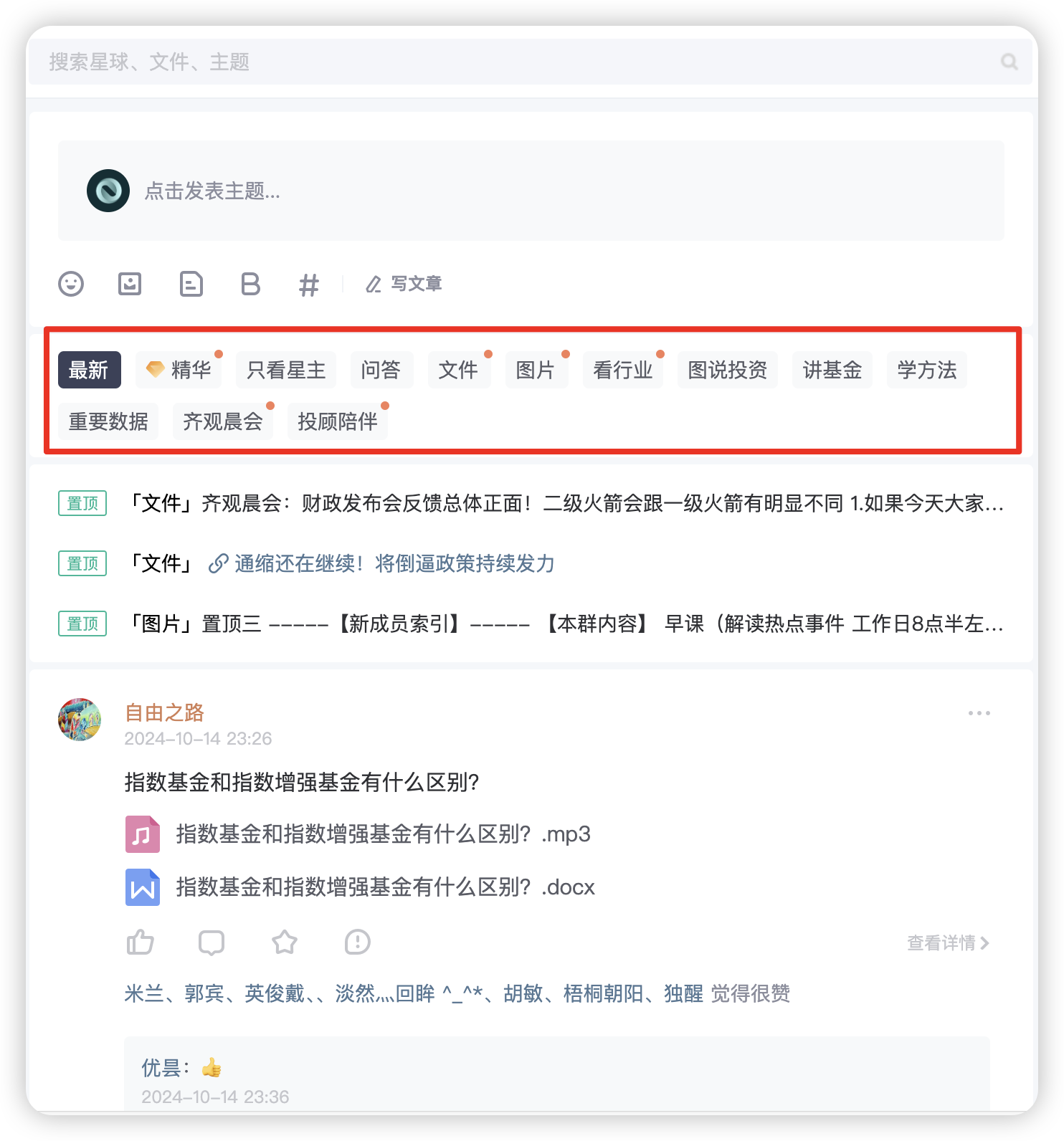
安装软件
从 这里 下载最新的压缩包到"Download"或“下载”文件夹, 使用7zip软件解压(参考本站的常见软件下载).
选择正确的软件包
- 本软件不支持Windows10以下的操作系统, 不支持Big Sur以下的苹果系统, Linux系统暂没有限制.
- 如果是Windows系统, 请下载名字中带有Windows的软件包, 其他系统同理.
- 因为苹果系统的CPU有x86和ARM之分, 如果是苹果M1,M2,M3之类的电脑, 则选择名字中带有arm64的软件包, 否则就选择名字中带有x86的软件包.
下面的两种安装方法,请使用“自动安装方法”,该方法如果成功,就可以正常使用软件了。 “手动安装方法”是专门为某些用户报告过的非常特殊的情况准备的。
自动安装方法
本软件为Windows,macOS,Linux系统提供了快捷安装程序
-
Windows上只需要双击
planet-helper-setup.exe,然后跟着提示安装即可。 -
macOS和Linux上则是提供了“install.sh"脚本。
macOS和Linux则需要先打开”终端“,英文名叫”Terminal“,然后将”install.sh"拖到窗口中后敲“回车”让其运行。
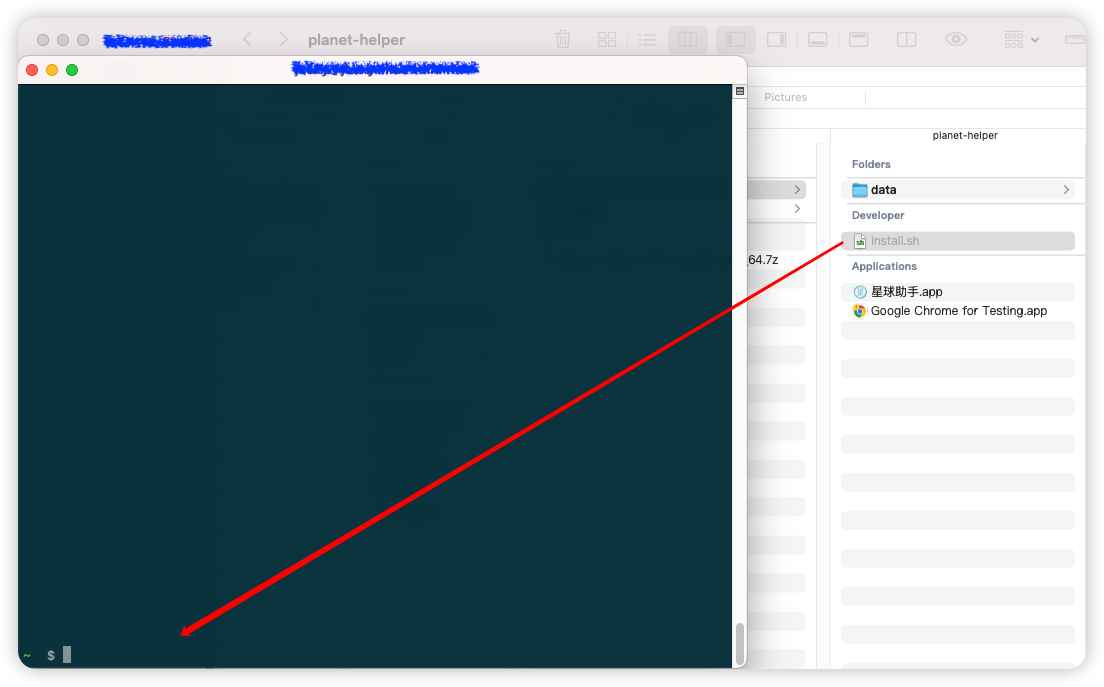
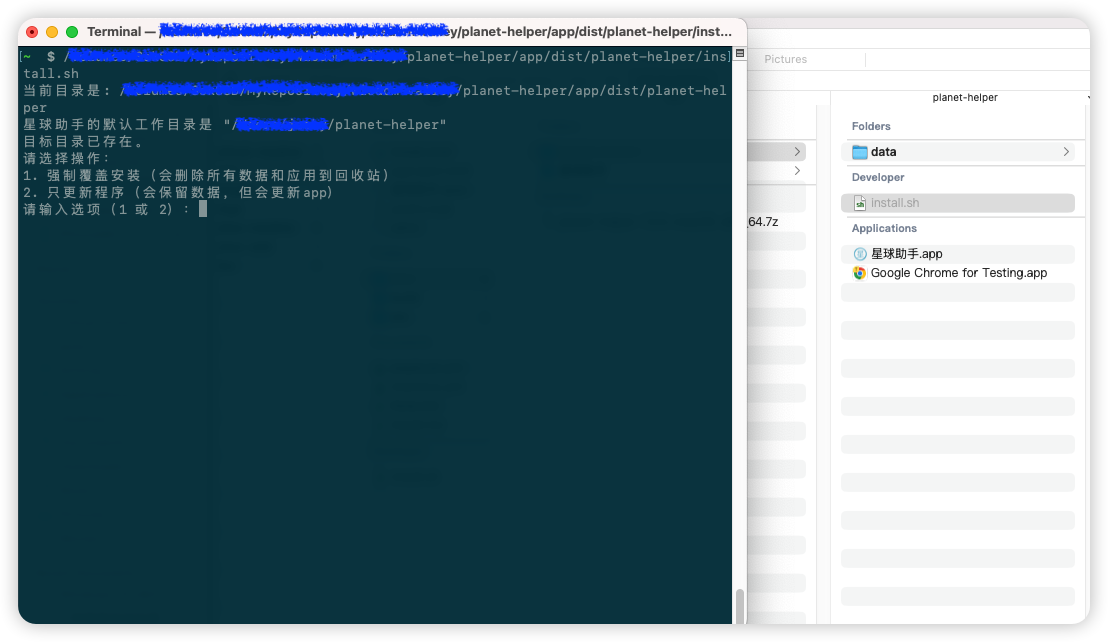
如果是在苹果系统上, 提示软件无法打开,参考苹果软件常见问题是否被苹果系统的限制导致的。因为苹果系统的权限限制比较多, 如果按照说明操作最终还是无法解决, 可以考虑使用 "VMware Workstation Pro" 或者 "VirtualBox" 安装Windows虚拟机, 在虚拟机里安装windows版本会非常简单快捷.
重置软件
如果遇到莫名的问题,连续若干次尝试上面的方法均无果,可以试试使用软件包里的重置脚本,Windows上可以去控制面板里卸载软件,或者进入到该软件之前安装的文件夹里双击uninstall.exe完成卸载,效果是一样的,然后重新安装一遍,macOS和Linux上执行"reset.sh",请根据脚本的提示逐步操作即可。主要注意的是,该脚本会删除掉包括软件和数据在内的任何东西,请再三确保运行之前已经将重要的文件备份。
软件使用
参考 软件使用方法详解